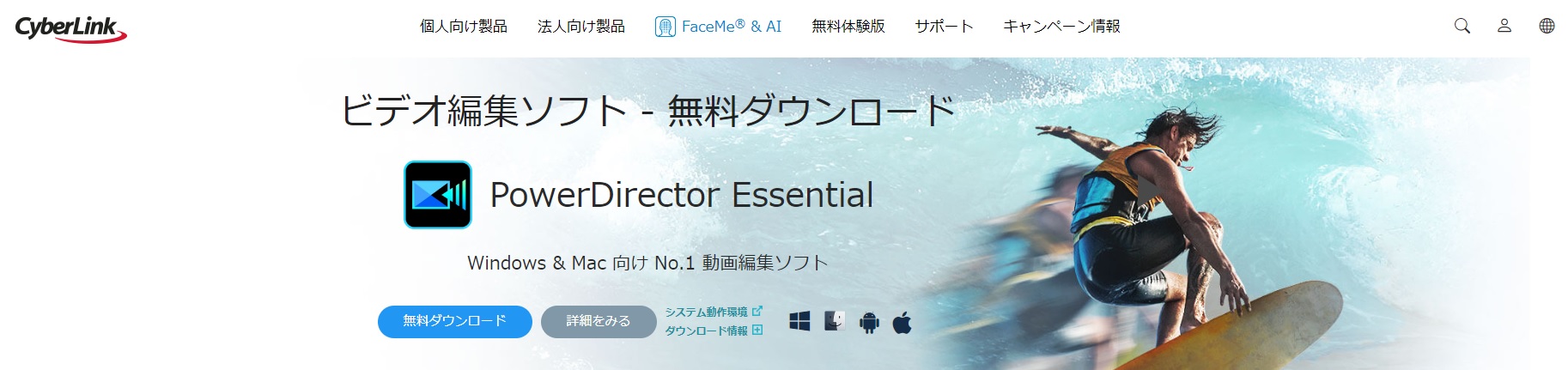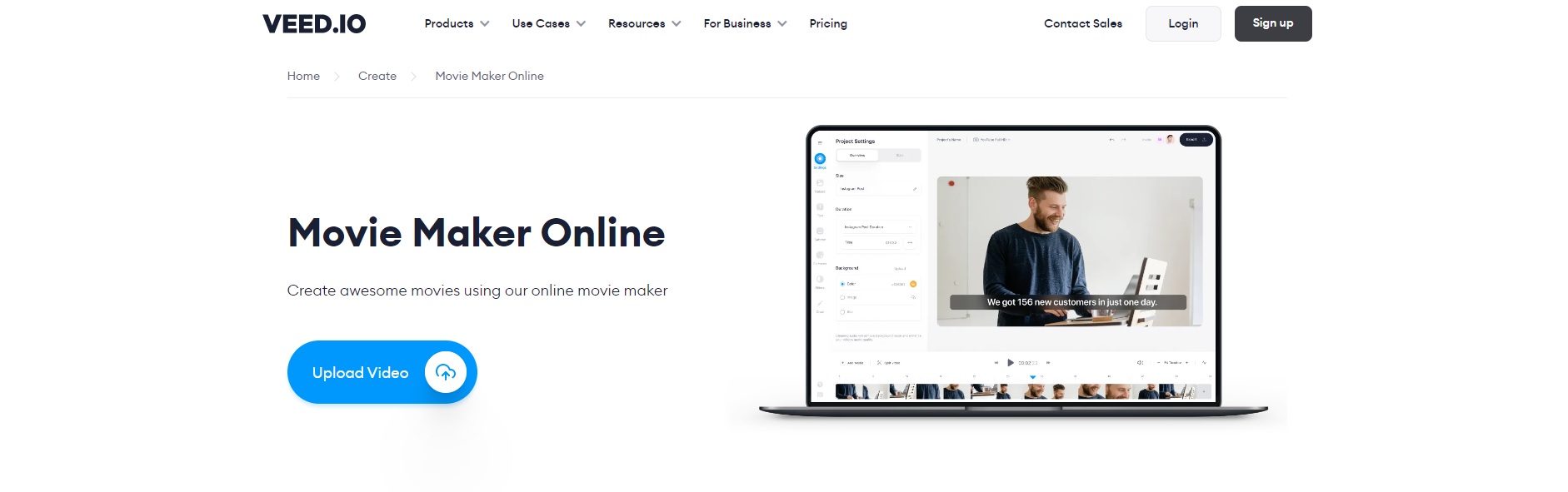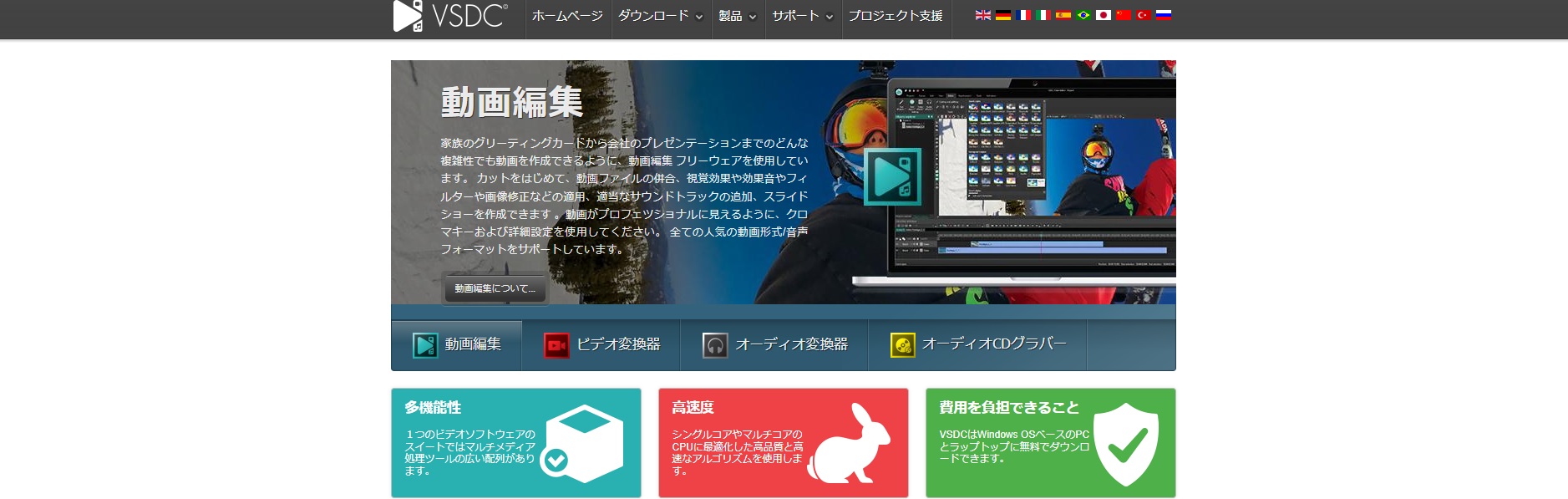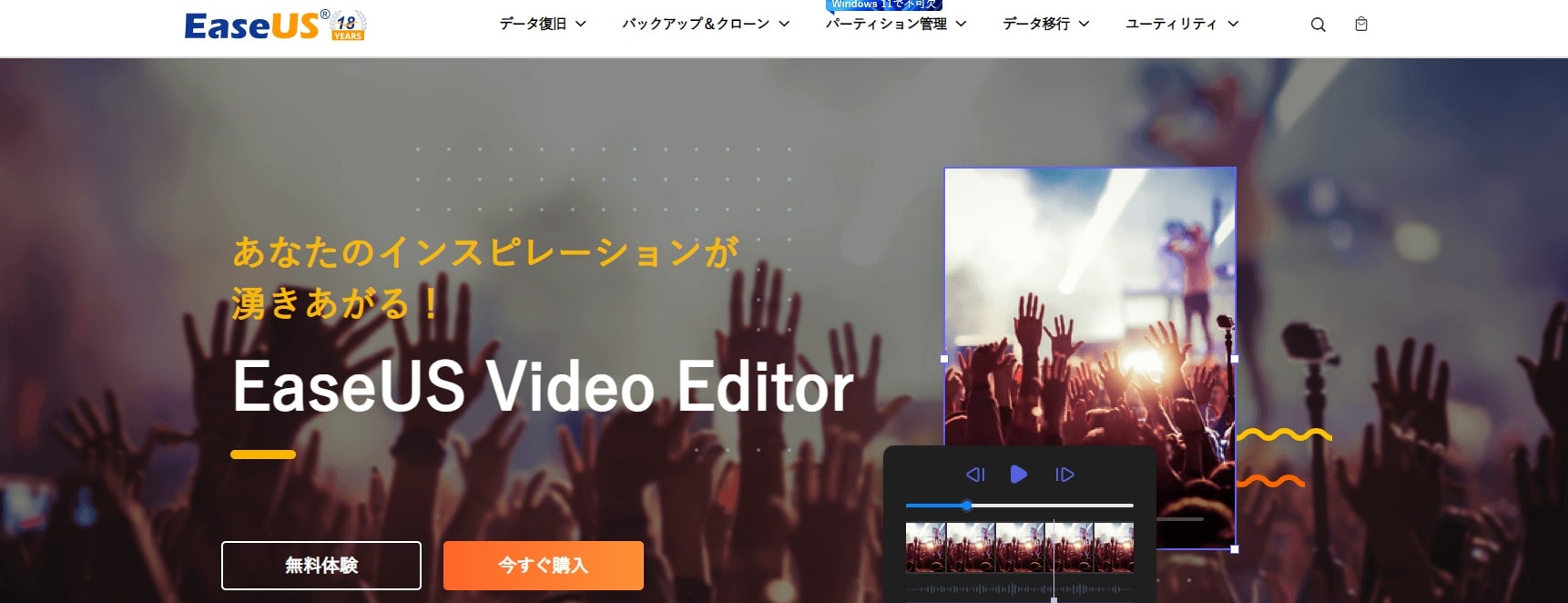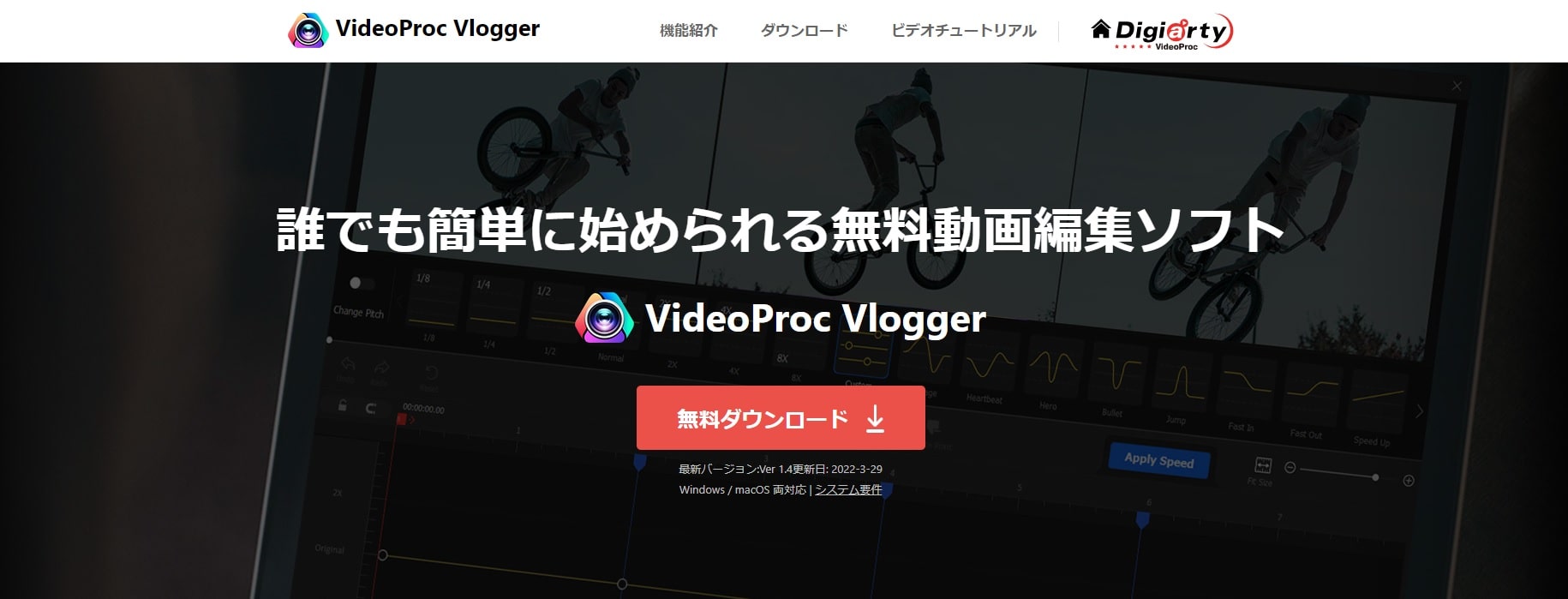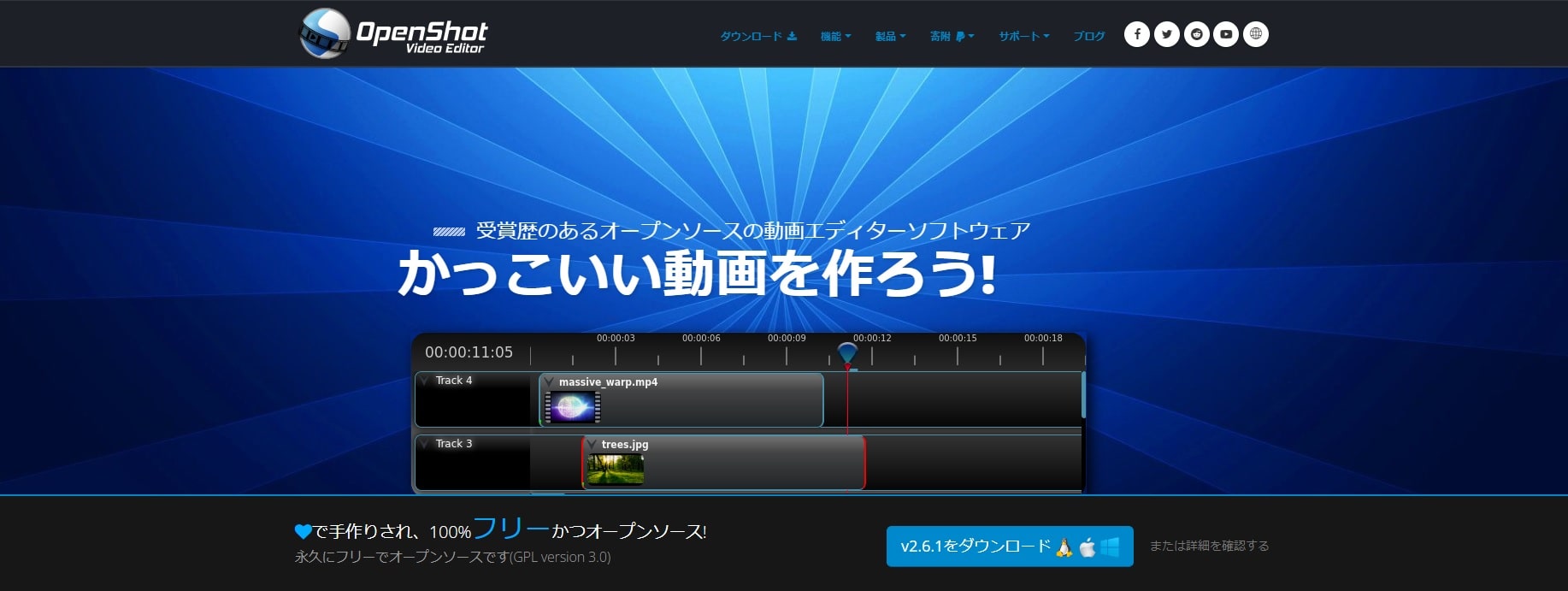「無料で使える動画編集ソフトはある?」
「初心者でも使えるソフトが知りたい」
「動画編集ソフトの選び方は?」
動画編集ができるソフトはたくさんあります。種類が多すぎて、どれを選んだらいいのか悩んでしまう方は多いはず。
特に初心者の場合、いきなり高い動画編集ソフトを購入して使いこなせなかったらもったいないですよね。まずは無料の動画ソフトを使ってみるのがおすすめです。
そこでこちらの記事では、以下の内容を解説します。
- 初心者には無料の動画ソフトがおすすめの理由
- 初心者向け・ロゴなしの無料動画ソフト
- 無料動画ソフトの選び方
無料の動画ソフトを探している方は、ぜひ最後までご覧ください。
「スキルを学んでいるのに、成果がなかなか出ない…」
「数字は伸びたのに、心の中が満たされない…」
「たくさん勉強しても、行動に移せず時間だけが過ぎていく…」
実は、こうした悩みを抱える人は少なくありません。
そして、行動に移せる人から順に、成果と幸せを手に入れているのです。
僕自身も、大学生で起業してから年商10億円の企業を作るまでに、さまざまな経験をしてきました。
その中で学んだのは、「スキルを磨いた先にある、表舞台では語られない稼ぎの裏側」でした。
そこで僕は、〝成果と幸せを両立するための方法〟を「無料LINEマガジン」で公開しています。
- 「情報発信×不動産」で数千万を生んだ実践の裏側
- 日本一予約が取れない料理人から学んだ、一流の哲学
- 23歳で銀行と1億の取引をして表彰された話
- 10億円を稼いでも残った虚しさと余命宣告
「SNSで稼ぎながら、本当に満たされる生き方」を掴みたいなら、今すぐご登録ください。
目次
初心者には無料の動画編集ソフトがおすすめ

「これから動画編集を始めたい」と考えている初心者の方は、無料の動画編集ソフトがおすすめです。無料でも、基本的な機能を十分にそろえているソフトはたくさんあります。
無料の動画編集ソフトなら、操作に慣れていなくても手軽に試せます。もし合わないと感じたら、他のソフトに変更することも可能です。
操作に慣れていくと「こんな機能があったらいいな」という希望が出てくるものです。もっと多くの機能を使いたいと思ったときに、有料の充実した動画編集ソフトを検討するのが良いでしょう。
また、無料ソフトの中には、一部の機能は無料ですが、もっと多くの機能を使うなら有料というものもあります。慣れているソフトをそのまま継続利用できるので、新たに操作を覚える必要がなく楽に編集できるメリットがあります。
初心者向け!無料の動画編集ソフト4選

初心者におすすめの動画編集ソフトを4つ紹介します。
- PowerDirector Essential
- Movie Maker Online
- VSDC Free Video Editor
- VideoPad
それぞれの特徴を紹介します。
1.PowerDirector Essential
PowerDirector Essentialは、操作方法がわかりやすいのが特徴の編集ソフトです。有料版の「PowerDirector」は、YouTuberやゲーム実況者もよく利用しているソフトです。
無料版の「Essential」は、動画制作に必要な基本機能を備えています。まずは無料版で操作してみて、使いこなせそうだとわかってから有料版に移行するのもおすすめです。
なお、無料版の場合にはウォーターマーク(透かし)が表示される点に注意が必要です。
2.Movie Maker Online
Movie Maker Onlineは、ダウンロードしなくてもオンラインで使える動画編集ソフトです。
基本的な編集はもちろん、動画のトリミングやフィルターの追加などのさまざまな機能が利用できます。さまざまな編集ツールを使ってみたい方におすすめです。
ただし、英語表記である点や、無料のため広告が表示される点に注意が必要です。
3.VSDC Free Video Editor
VSDC Free Video Editorは動画編集に必要な基本機能を備えており、世界中で500万人以上が使っているソフトです。
動画のエフェクトや色補正など、無料でもさまざまな機能が使えます。より充実した機能を使うなら「VSDCプロ」もあるので、より高度な編集をしたい方にもおすすめです。
YouTubeチャンネルでどんな機能が使えるのか確認できるので、気になる方はチェックしてみてください。
4.VideoPad
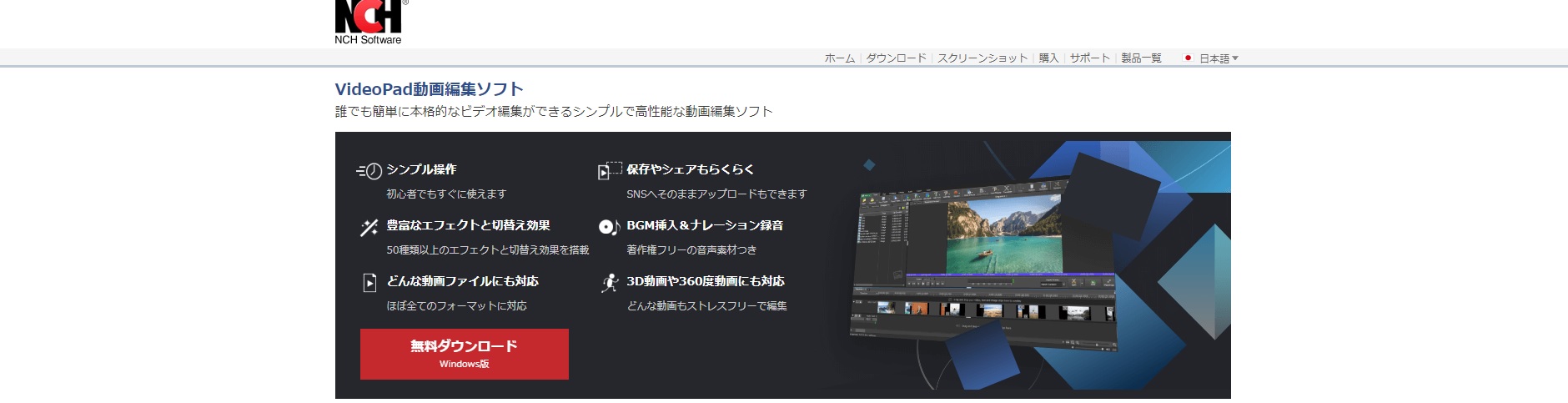
引用元:VideoPad
VideoPadは、無料ダウンロード版が利用できる動画編集ソフトです。操作が簡単で、ドラッグ&ドロップで動画編集が可能。初心者でも扱いやすいのが特徴です。
手ブレ補正機能や3D編集機能など、無料とは思えない充実したソフトです。ただし、無料版は非営利目的の使用に限るため「YouTubeで収益を上げたい」などの場合には、有料版に移行しましょう。
ロゴなし!無料の動画編集ソフト7選

無料の動画ソフトの場合、画面の端にロゴの透かしが入ることがあります。それを避けたい方に向けて、おすすめのソフトを7種類紹介します。
- Lightworks
- iMovie
- AviUtl
- EaseUS Video Editor
- VideoProc Vlogger
- Shotcut
- Openshot Video Editor
それぞれどんなソフトなのか、詳しく見てみましょう。
1.Lightworks
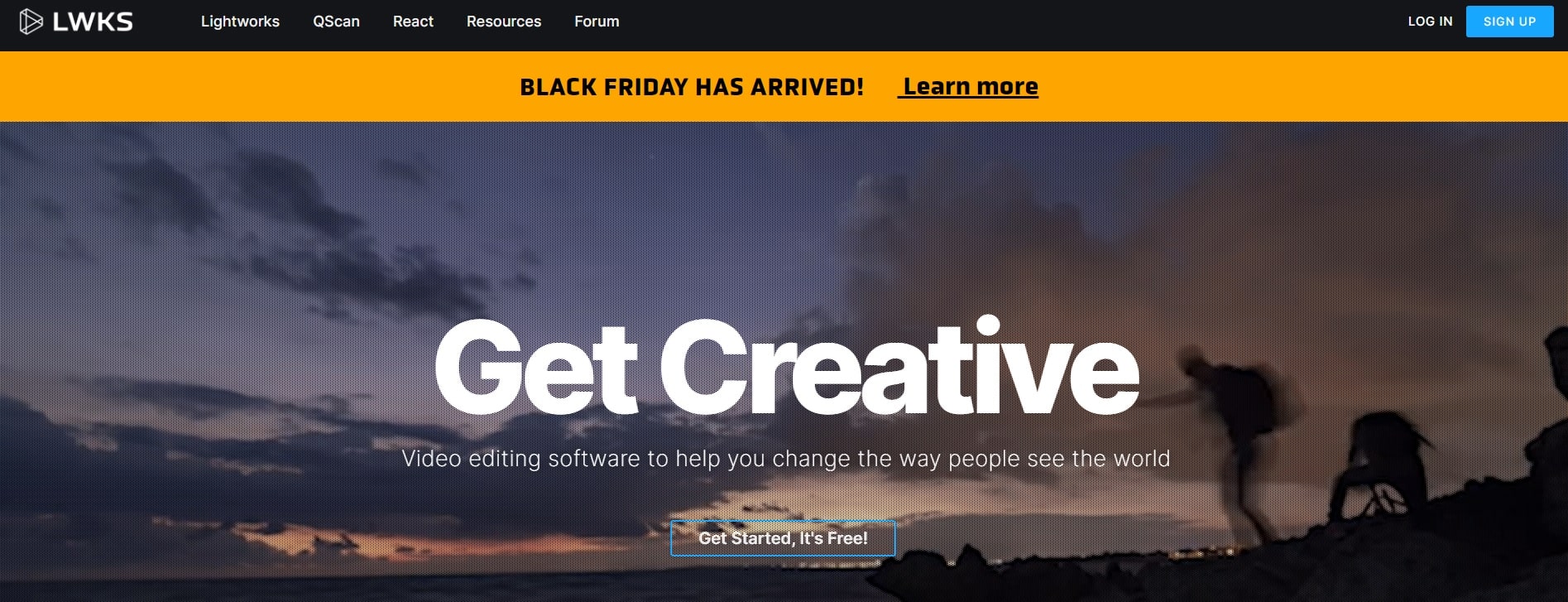
引用元:Lightworks
Lightworksは、プロが使えるレベルの動画編集が無料でできるソフトです。無料版でも、動画の切り抜きやBGMの挿入などの操作が可能。全くの初心者よりも、少し操作ができる中級者におすすめです。
ウォーターマークも、時間制限などを気にしなくても入らない設定になっているので、きれいな動画に仕上がります。
有料版もあるので、操作に満足したら移行するのが良いでしょう。
2.iMovie
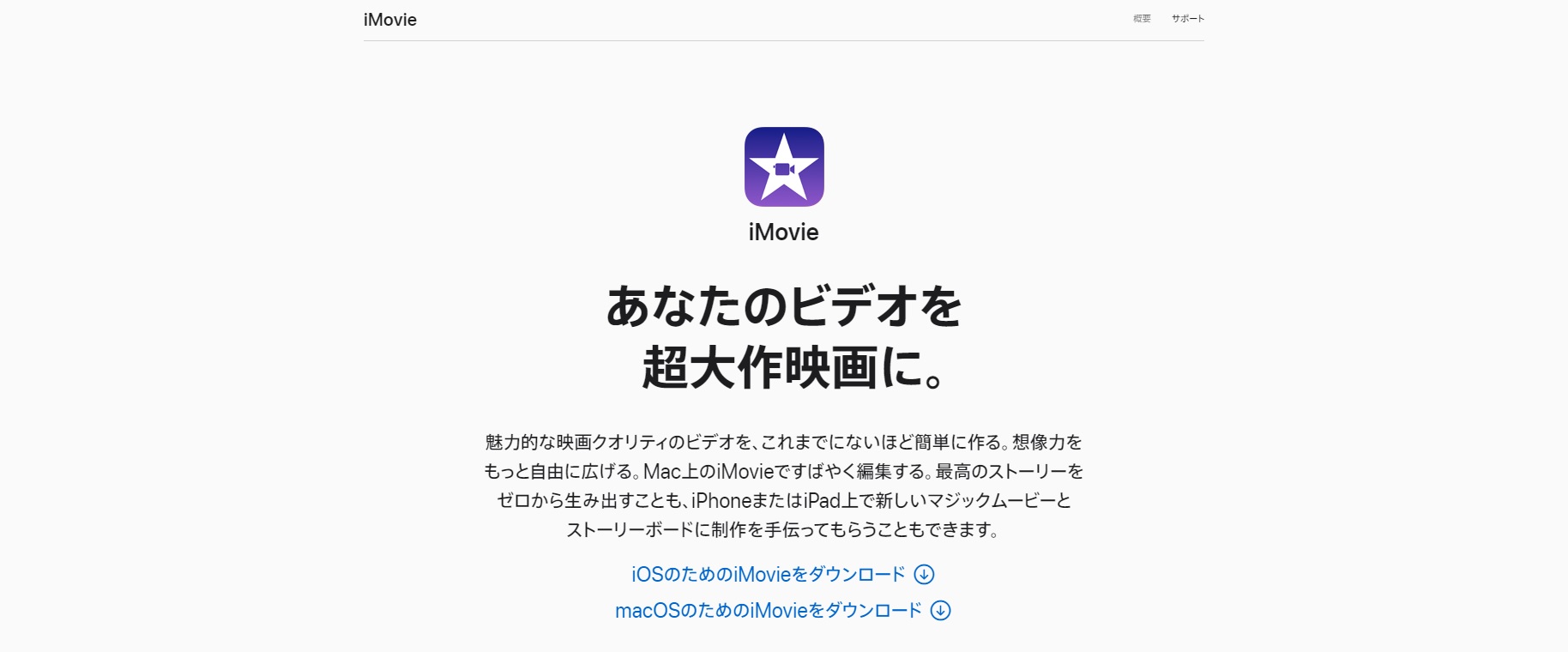
引用元:iMovie
iMovieは、Macにインストールされている編集ソフトです。カットやテロップなどの基本的な編集は問題なくできます。Macユーザーはまず使ってみるのがおすすめです。
ただし、テロップを自由な位置に入れるなど少し高度な編集になると、有料版の「Final Cut Pro X」に移行する必要があります。
3.AviUtl
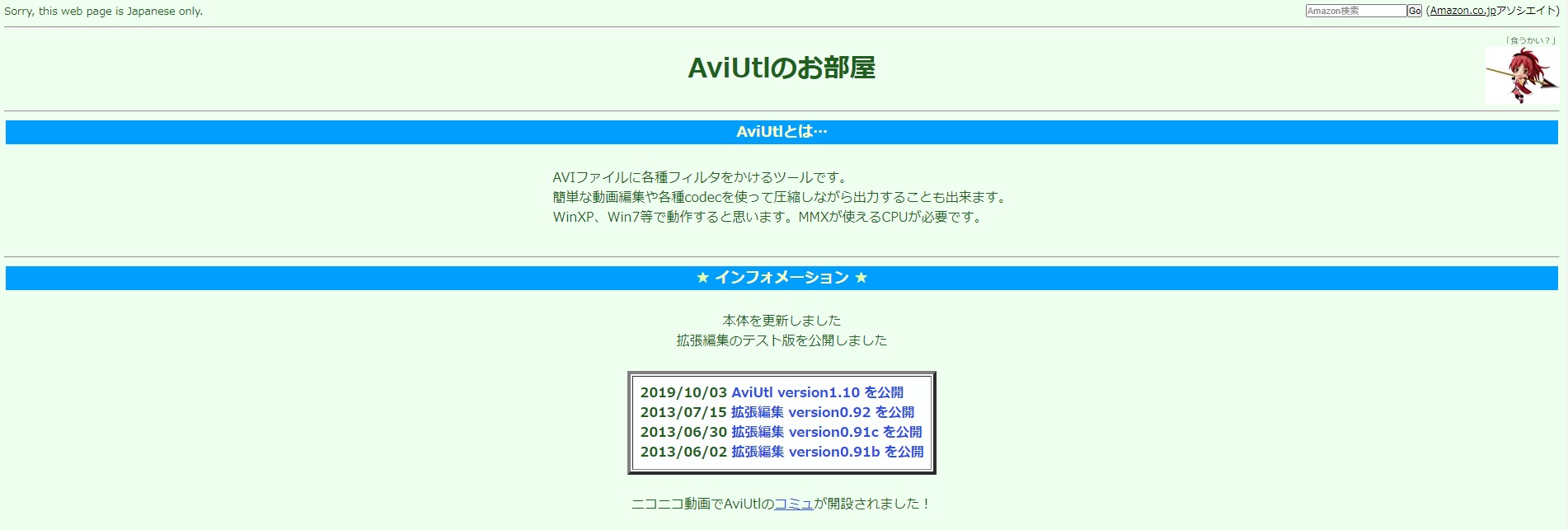
引用元:AviUtl
AviUtlは、世界のユーザーが利用する動画編集ソフトです。有料版なしの完全無料ソフトで、ロゴなしで使用できます。
高機能ですが、その分操作はやや難しくなっています。まったくの初心者の場合、使いこなすのに時間がかかるかもしれません。
なお、対応OSはWindowsのみです。
4.EaseUS Video Editor
EaseUS Video Editorは、無料体験の利用が可能な動画編集ソフトです。動画の文字入れやBGM、トリミングなどの基本操作はもちろん、フィルターを付けたり切り替えエフェクトを追加したりと、高度な編集機能も利用できます。
ただし、無料体験の場合にはウォーターマークが入ってしまうため、操作性に慣れたら有料に移行する必要があります。
操作性もそれほど難しくなく、初心者でも使いやすいのが特徴的。対応OSはWindowsのみとなっています。
5.VideoProc Vlogger
Video Proc Vloggerは、動画編集に必要な基本的な機能が充実していて、初心者でも使いやすいソフトです。
公式サイトのビデオガイドが親切で、ダウンロードのやり方から高度な編集テクニックまでを動画で学べます。
初めての動画編集で何をすればいいのかわからない方は、Video Proc Vloggerをダウンロードしてビデオガイドを参考にしながら操作の感覚をつかむのもおすすめです。
6.Shotcut
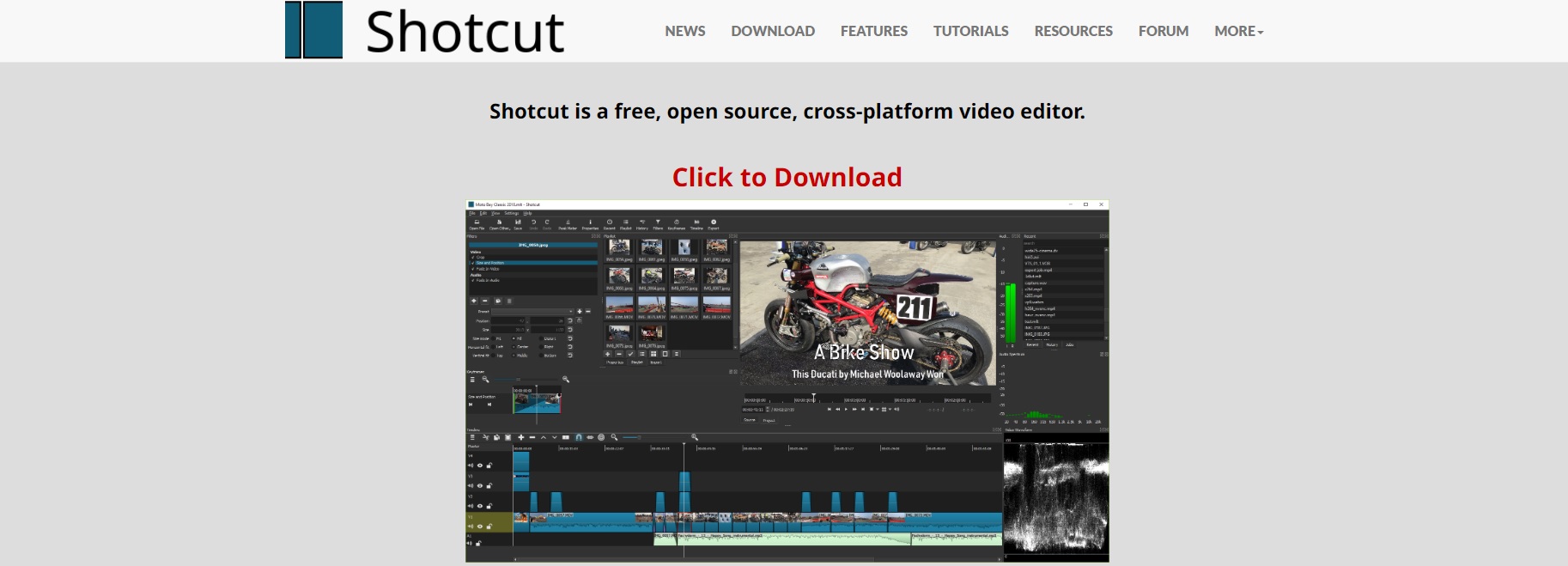
引用元:Shotcut
Shotcutは、中級者向けの動画編集ソフトです。他のソフトで基本を学び、より高度な技術に挑戦したい方におすすめです。
無料でもウォーターマークが入ることはなく、時間制限を気にせず編集できます。
Windows/Mac/Linuxで動作できるので、多くの方におすすめできる動画編集ソフトといえます。
7.Openshot Video Editor
Openshot Video Editorは、無料でオープンソースの動画編集ソフトです。基本的な機能が揃っていて操作性がシンプルなので、初心者の方におすすめです。
高度な編集をするのには物足りないと感じるかもしれませんが、基本的な編集ができれば良いという方には十分足りるソフトといえます。
もし、他のソフトを使って挫折した経験があるなら、シンプルな操作性のOpenshot Video Editorを利用してみてください。
無料の動画編集ソフトの選び方

無料の動画編集ソフトには、さまざまな種類があります。何を基準に選んだらいいのか迷う方に、5つの選び方を紹介します。
- 基本的な機能が備わっている
- 知名度が高い
- パソコンのスペックに合っている
- ロゴマーク・ウォーターマークが入らない
- サポート体制が充実している
それぞれ詳しく解説します。
1.基本的な機能が備わっている
無料の動画編集ソフトを選ぶなら、基本的な機能が備わっているものを選びましょう。「基本的」とは、たとえば以下のような機能が挙げられます。
- カット
- テロップ挿入
- エフェクト
- BGMや音声の挿入
- 明るさ・色調補正
- スローモーション
素材を用意すれば、自動編集機能により簡単に編集できるソフトもあります。操作に自信がない方は、自動編集が可能なソフトを選ぶのも良いでしょう。
ただし、よりクオリティの高い動画に仕上げるには有料でないと難しいケースもあるので、初めから質の高い動画を求める方には無料では不十分の可能性があります。
2.知名度が高い
動画編集ソフトを選ぶなら、知名度の高いものがおすすめです。有名なソフトなら、YouTubeや書籍で使い方を学べるからです。
専用の書籍が販売されていたり、YouTuberが使い方を紹介していたりするので、自分で操作しながらやり方を覚えるよりもずっと時短になります。
操作性が複雑なソフトを選ぶとやり方を調べるのに時間がかかり、スムーズに編集できなくなってしまいます。
もし、どんなソフトがいいか迷ったら、まずYouTubeや書籍でやり方を紹介していないかチェックしてみるのがおすすめです。
3.パソコンのスペックに合っている
動画編集をするには、ソフトがパソコンのスペックに合っているのかも重要です。編集ソフトの中には、操作するのに高いスペックのパソコンを必要とするものがあります。
優れたソフトでも、パソコンのスペックに合わないとスムーズな動作ができない可能性が高まります。
動画編集ソフトのサイトには「動作環境」についての記載があるので、使用しているパソコンが対応しているかチェックしてみてください。
4.ロゴマーク・ウォーターマークが入らない
無料の動画編集ソフトは、編集した動画にメーカーのロゴマークやウォーターマーク(透かし)が入ることがあります。特に気にならなければ問題ありませんが、YouTubeなどに公開する場合には見た目が悪くなってしまいます。
個人で楽しむにはそれほど気にならないかもしれませんが、人に見せる動画ならロゴマークなどの表示は避けたいところ。無料の動画編集ソフトでもロゴマーク・ウォーターマークなしのものがあるので、選ぶ際の1つのポイントにしてみてください。
5.サポート体制が充実している
動画編集ソフトを選ぶなら、サポート体制の充実さも重視したいところです。例えば、わからないことがあったときに質問したり、コミュニティに参加できたりなどが挙げられます。
中には英語表記のものもあり、苦手意識のある方には日本語対応マニュアルが整っているソフトを選ぶと安心です。
また、人気の高い有名ソフトの場合はホームページも充実していて、よくある疑問などを載せていることがあります。不安なことやわからないことがある場合、同じように悩む方もいるもの。Q&Aなどをチェックすれば、気になる疑問も解決できるでしょう。
未経験から動画編集の案件を獲得するなら「アオの案件獲得スクール」がおすすめ
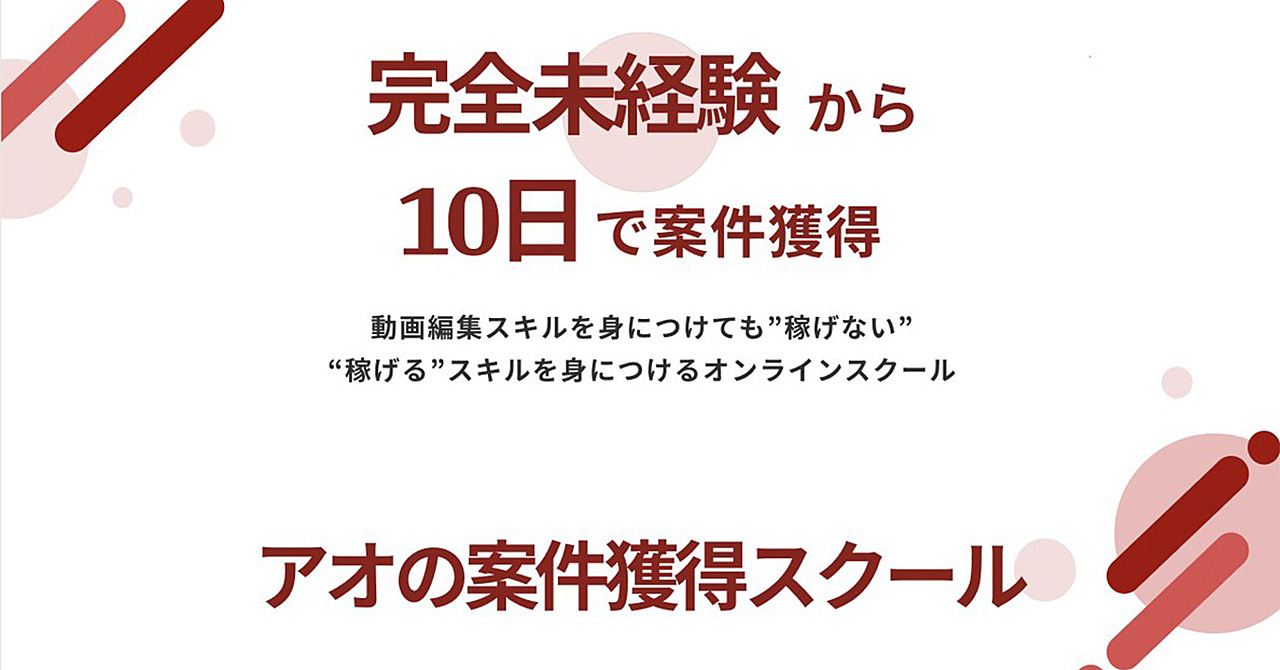
動画編集のスキルを身につけても、未経験の場合なかなか初めの1件を獲得することができません。1回仕事を受注できれば、それが実績になるのでまずは案件が獲得できるよう頑張る必要があります。
しかし、具体的にどうやって稼いだらいいのかわからないという方も多いでしょう。そんな方には「アオの案件獲得スクール」がおすすめです。
正しい営業のやり方やクライアントのやり取りの仕方など、受注に直結するものから「多くの動画編集者が抜けている痒いスキル」などライバルと差をつける方法まで徹底的に教えてくれます。
- すでに800人以上が初案件を獲得
- 受講生ひとりひとりに徹底的な添削つき
- 3.6万円(相場の10分の1)でコンサルが受けられる
- 動画編集エフェクト・営業文テンプレートの配布
- 案件獲得後も期間無制限で質問サポート
質問対応用のLINEで個別の悩みも相談できるので、案件を勝ち取りたい方はぜひチェックしてみてください。
▼無料インタビューはこちら▼
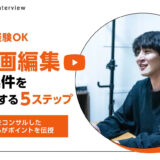 【未経験OK】動画編集の案件を獲得する5ステップ!800人をコンサルしたあおさんがポイントを伝授
【未経験OK】動画編集の案件を獲得する5ステップ!800人をコンサルしたあおさんがポイントを伝授
>>【未経験OK】動画編集の案件を獲得する5ステップ!800人をコンサルしたあおさんがポイントを伝授
「スキルを学んでいるのに、成果がなかなか出ない…」
「数字は伸びたのに、心の中が満たされない…」
「たくさん勉強しても、行動に移せず時間だけが過ぎていく…」
実は、こうした悩みを抱える人は少なくありません。
そして、行動に移せる人から順に、成果と幸せを手に入れているのです。
僕自身も、大学生で起業してから年商10億円の企業を作るまでに、さまざまな経験をしてきました。
その中で学んだのは、「スキルを磨いた先にある、表舞台では語られない稼ぎの裏側」でした。
そこで僕は、〝成果と幸せを両立するための方法〟を「無料LINEマガジン」で公開しています。
- 「情報発信×不動産」で数千万を生んだ実践の裏側
- 日本一予約が取れない料理人から学んだ、一流の哲学
- 23歳で銀行と1億の取引をして表彰された話
- 10億円を稼いでも残った虚しさと余命宣告
「SNSで稼ぎながら、本当に満たされる生き方」を掴みたいなら、今すぐご登録ください。